Excel如何插入Excel?一步步教你Excel插入Excel表格的方法
更新时间:2023-09-12 11:06:24作者:xtliu
在日常工作和学习中,Excel作为一款强大的电子表格软件,已经成为我们不可或缺的助手,除了基本的数据输入和计算功能外,Excel还提供了丰富的插入功能,使我们能够更加便捷地处理和展示数据。其中插入Excel表格无疑是Excel的一大亮点。通过插入Excel表格,我们可以将已有的Excel文件直接嵌入到Word、PowerPoint等文档中,实现数据的共享和展示。同时Excel还提供了多种插入表格的方式,如链接方式、嵌入方式等,使我们能够根据实际需求选择最合适的插入方式。接下来我们将详细介绍Excel如何插入Excel表格,帮助大家更好地利用这一功能。
操作方法:
1.打开Excel表格之后,单击菜单栏中的插入主选项卡。
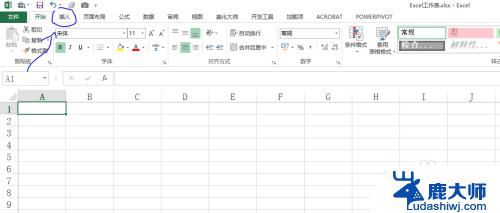
2.在文本功能面板中找到对象按钮。
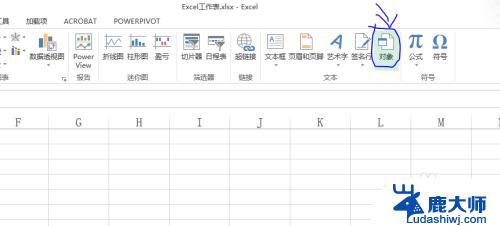
3.选择新窗口中的由文件创建按钮。
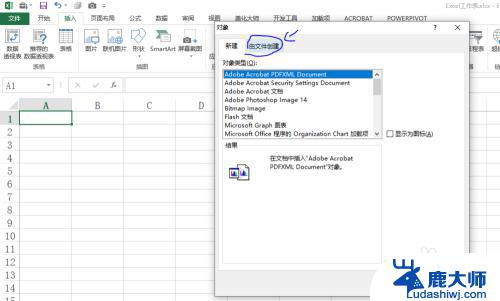
4.单击浏览按钮。
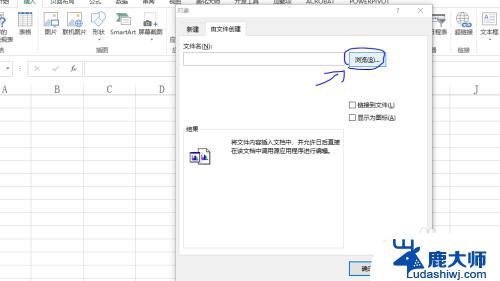
5.找到需要插入的Excel文件,然后单击插入按钮。
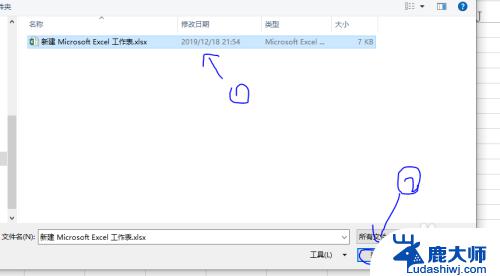
6.选择确定键,此时即可发现已经将指定Excel文件插入到了Excel表格中。
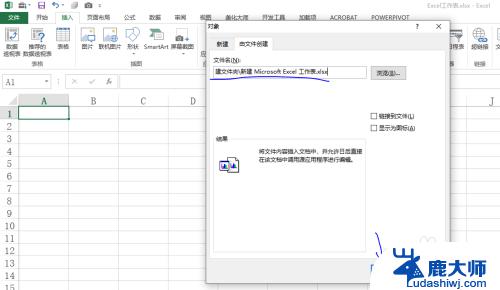
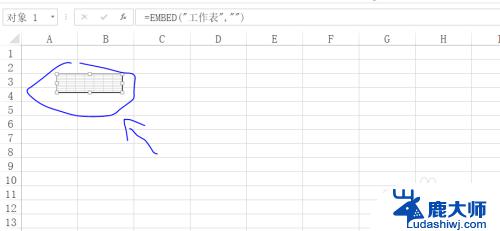
以上是关于如何将Excel插入到Excel的所有内容,如果出现此问题,请根据我的方法解决,希望这对大家有所帮助。
Excel如何插入Excel?一步步教你Excel插入Excel表格的方法相关教程
- excel表插入word Excel表格导入word教程
- excel 插入折线图 Excel表格怎样插入折线图
- 图表插入单元格 Excel如何将图表粘贴到表格指定位置
- 如何将多个excel合并成一个excel 如何将多个Excel表格合并
- excel如何添加勾选框 Excel中插入可勾选的方框
- word中excel表格显示不全 Excel表格导入Word后格式错乱怎么办
- 教程Excel表格中cos30度怎么输入?详细步骤一次搞定
- 怎么将图片嵌入excel表格中 Excel表格中插入图片并自动调整大小
- excel怎么添加pdf文件 Excel中如何插入PDF文件
- word表格如何转excel Word表格转换成Excel教程
- 笔记本电脑怎样设置密码开机密码 如何在电脑上设置开机密码
- 笔记本键盘不能输入任何东西 笔记本键盘无法输入字
- 苹果手机如何共享网络给电脑 苹果手机网络分享到台式机的教程
- 钉钉截图快捷键设置 电脑钉钉截图快捷键设置方法
- wifi有网但是电脑连不上网 电脑连接WIFI无法浏览网页怎么解决
- 适配器电脑怎么连 蓝牙适配器连接电脑步骤
电脑教程推荐